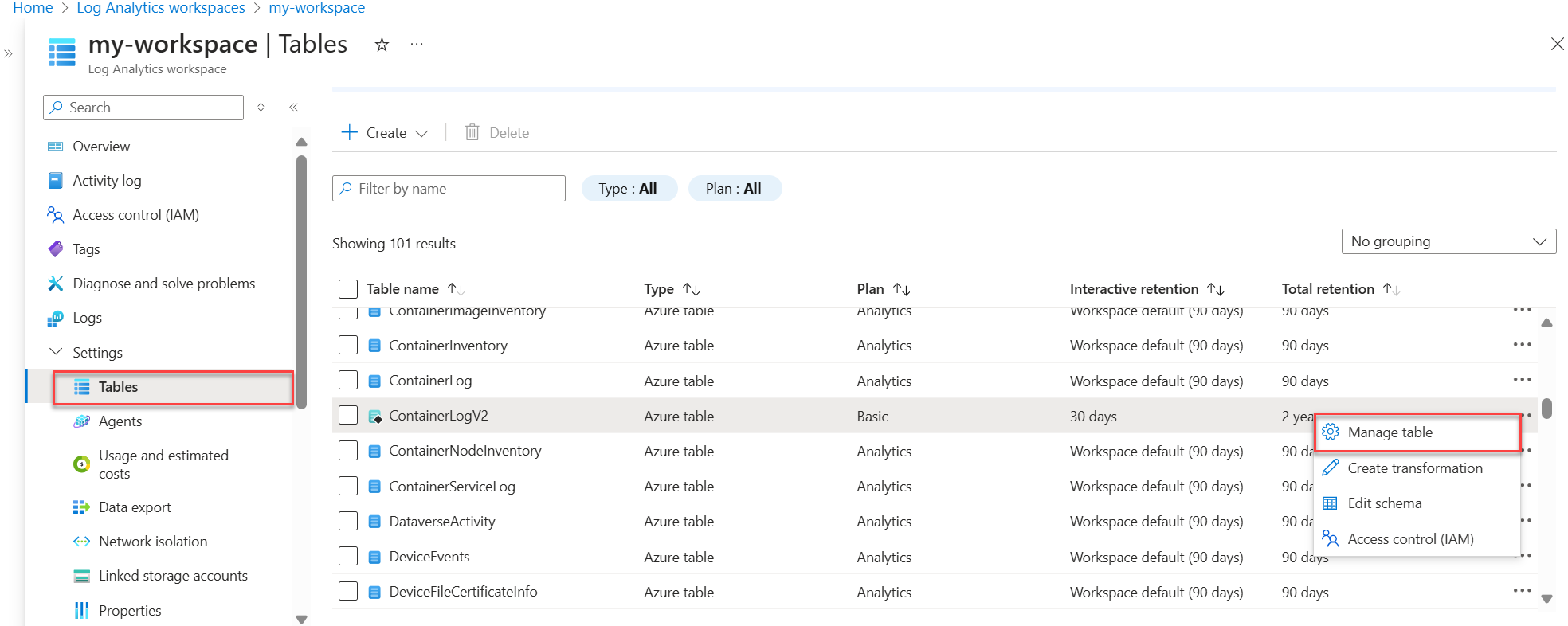تحديد خطة جدول استنادا إلى استخدام البيانات في مساحة عمل Log Analytics
يمكنك استخدام مساحة عمل Log Analytics واحدة لتخزين أي نوع من السجلات المطلوبة لأي غرض. على سبيل المثال:
- بيانات مطولة عالية الحجم تتطلب تخزينا رخيصة طويلة الأجل للتدقيق والتوافق
- بيانات التطبيق والموارد لاستكشاف الأخطاء وإصلاحها من قبل المطورين
- بيانات الأحداث والأداء الرئيسية للتحجيم والتنبيه لضمان التميز التشغيلي والأمان المستمرين
- اتجاهات البيانات المجمعة على المدى الطويل للتحليات المتقدمة والتعلم الآلي
تتيح لك خطط الجدول إدارة تكاليف البيانات استنادا إلى عدد المرات التي تستخدم فيها البيانات في جدول ونوع التحليل الذي تحتاج إلى البيانات له. توضح هذه المقالة كيفية تعيين خطة جدول وكيفية تعيينها.
للحصول على معلومات حول ما تقدمه كل خطة جدول وحالات الاستخدام المثلى لها، راجع خطط الجدول.
الأذونات المطلوبة
| الإجراء | الأذونات المطلوبة |
|---|---|
| عرض خطة الجدول | Microsoft.OperationalInsights/workspaces/tables/read أذونات إلى مساحة عمل Log Analytics، كما هو منصوص عليه في الدور المضمن لقارئ Log Analytics، على سبيل المثال |
| تعيين خطة الجدول | Microsoft.OperationalInsights/workspaces/write والأذونات microsoft.operationalinsights/workspaces/tables/write إلى مساحة عمل Log Analytics، كما هو منصوص عليه في دور مساهم Log Analytics المضمن، على سبيل المثال |
تعيين خطة الجدول
يمكنك تعيين خطة الجدول إلى مساعد فقط عند إنشاء جدول مخصص باستخدام واجهة برمجة التطبيقات. لا تدعم جداول Azure المضمنة حاليا الخطة الإضافية. بعد إنشاء جدول بخطة مساعدة، لا يمكنك تبديل خطة الجدول.
تدعم جميع الجداول خطة التحليلات وجميع الجداول المخصصة المستندة إلى DCR وبعض جداول Azure التي تدعم خطة السجل الأساسية. يمكنك التبديل بين خطط التحليلات والخطط الأساسية، ويدخل التغيير حيز التنفيذ على البيانات الموجودة في الجدول على الفور.
عند تغيير خطة جدول من Analytics إلى Basic، يعامل Azure monitor أي بيانات أقدم من 30 يوما كبيانات استبقاء طويلة الأجل استنادا إلى إجمالي فترة الاستبقاء المعينة للجدول. بمعنى آخر، تبقى فترة الاستبقاء الإجمالية للجدول دون تغيير، ما لم تقم بتعديل فترة الاستبقاء طويلة الأجل بشكل صريح.
إشعار
يمكنك تبديل خطة جدول مرة واحدة في الأسبوع.
التحليلات هي خطة الجدول الافتراضية لجميع الجداول التي تقوم بإنشائها في المدخل. يمكنك التبديل بين خطط التحليلات والخطط الأساسية، كما هو موضح في هذا القسم.
لتبديل خطة جدول في مدخل Microsoft Azure:
من قائمة مساحات عمل Log Analytics، حدد Tables.
تسرد شاشة الجداول كافة الجداول في مساحة العمل.
حدد قائمة السياق للجدول الذي تريد تكوينه وحدد إدارة الجدول.
من القائمة المنسدلة خطة الجدول على شاشة تكوين الجدول، حدد أساسي أو التحليلات.
يتم تمكين القائمة المنسدلة Table plan فقط للجداول التي تدعم السجلات الأساسية.
حدد حفظ.
المحتوى ذو الصلة
- إدارة استبقاء البيانات.
- الجداول التي تدعم خطة الجدول الأساسية في سجلات Azure Monitor.